집 >백엔드 개발 >C#.Net 튜토리얼 >ASP.NET Core Project.json 파일(5)_실용 팁
ASP.NET Core Project.json 파일(5)_실용 팁
- 微波원래의
- 2017-06-28 14:09:181564검색
이 기사에서는 ASP.NET Core Project.json 파일을 모든 사람에게 자세히 소개하며, 이는 특정 참조 가치가 있습니다. 관심 있는 친구들이 참조할 수 있습니다.
응용 프로그램이 유용한 작업을 수행하려면 라이브러리가 필요하며 프레임워크 는 데이터베이스에서 데이터를 저장하고 데이터를 검색 하거나 복잡한 HTML을 렌더링하는 작업을 수행합니다.
이 장에서는 project.json 파일에 대해 논의하겠습니다. 이 파일은 JavaScript 개체 표기법을 사용하여 구성 정보를 저장하며 .NET 애플리케이션의 핵심입니다. 이 파일이 없으면 프로젝트는 ASP.NET Core 프로젝트가 아닙니다. 여기서는 이 파일의 가장 중요한 기능 중 일부에 대해 설명합니다. project.json 파일을 두 번 클릭하여 열어 보겠습니다.
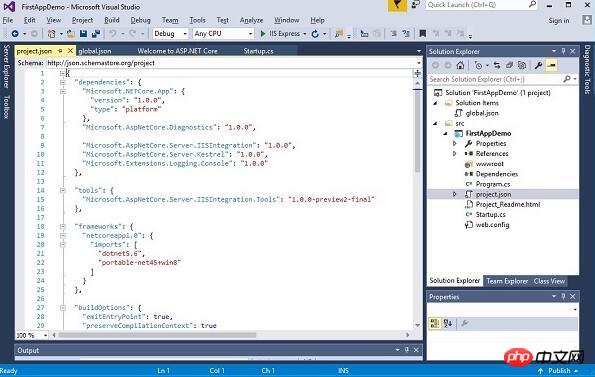
현재 새 프로젝트에 기본적으로 구현된 project.json 파일 코드는 다음과 같습니다.
{
"dependencies": {
"Microsoft.NETCore.App": {
"version": "1.0.0",
"type": "platform"
},
"Microsoft.AspNetCore.Diagnostics": "1.0.0",
"Microsoft.AspNetCore.Server.IISIntegration": "1.0.0",
"Microsoft.AspNetCore.Server.Kestrel": "1.0.0",
"Microsoft.Extensions.Logging.Console": "1.0.0"
},
"tools": {
"Microsoft.AspNetCore.Server.IISIntegration.Tools": "1.0.0-preview2-final"
},
"frameworks": {
"netcoreapp1.0": {
"imports": ["dotnet5.6", "portable-net45+win8"]
}
},
"buildOptions": {
"emitEntryPoint": true,
"preserveCompilationContext": true
},
"runtimeOptions": {
"configProperties": {
"System.GC.Server": true
}
},
"publishOptions": {
"include": ["wwwroot", "web.config" ]
},
"scripts": {
"postpublish": [ "dotnet publish-iis --publish-folder %publish:OutputPath%
--framework %publish:FullTargetFramework%" ]
}
}보시다시피 상단에는 이 파일의 버전 정보가 있습니다. 애플리케이션을 컴파일할 때 사용할 버전을 선택하는 것입니다.
버전은 1.0.0이지만 이 파일에서 가장 중요한 부분은 종속성입니다.
애플리케이션이 유용한 작업을 수행하려면 데이터베이스에서 데이터를 저장 및 검색하거나 복잡한 HTML을 렌더링하는 등의 작업을 완료하기 위해 라이브러리와 프레임워크가 필요합니다.
이 ASP.NET Core 버전에서는 NuGet 패키지 관리자를 통해 종속성이 관리됩니다.
NuGet은 몇 년 동안 .NET에서 사용되어 왔으며 이제 모든 종속성을 관리하는 주요 방법은 NuGet 패키지 관리자를 사용하는 것입니다.
애플리케이션이 의존하는 모든 최상위 NuGet 패키지는 이 project.json 파일에 저장되어야 합니다.
"Microsoft.AspNetCore.Diagnostics": "1.0.0", "Microsoft.AspNetCore.Server.IISIntegration": "1.0.0", "Microsoft.AspNetCore.Server.Kestrel": "1.0.0", "Microsoft.Extensions.Logging.Console": "1.0.0
이 파일에서 우리 응용 프로그램이 다른 패키지에 종속되어 있음을 알 수 있습니다. 정확한 종속성은 ASP.NET의 최종 릴리스 버전에서 변경될 수 있습니다. ASP.NET MVC 프레임워크와 같은 새로운 종속성을 추가하려는 경우 이 project.json 파일에 쉽게 작성할 수 있습니다. 또한 이 json 파일을 편집할 때 다음과 같은 몇 가지 스마트 팁을 얻을 수 있습니다.
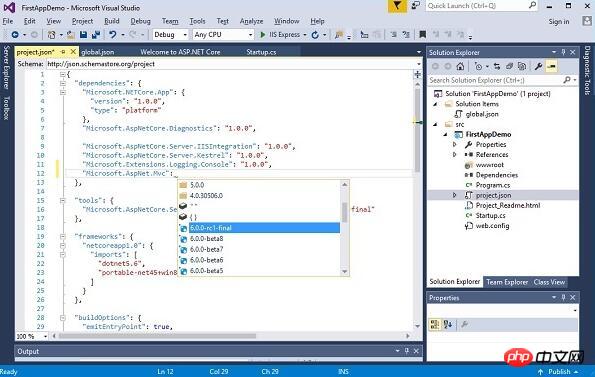
솔루션 탐색기에서 References를 마우스 오른쪽 버튼으로 클릭한 다음 NuGet 패키지 관리를 선택하여 사용자 인터페이스를 사용할 수 있습니다. 이제 현재 설치된 패키지를 볼 수 있습니다.
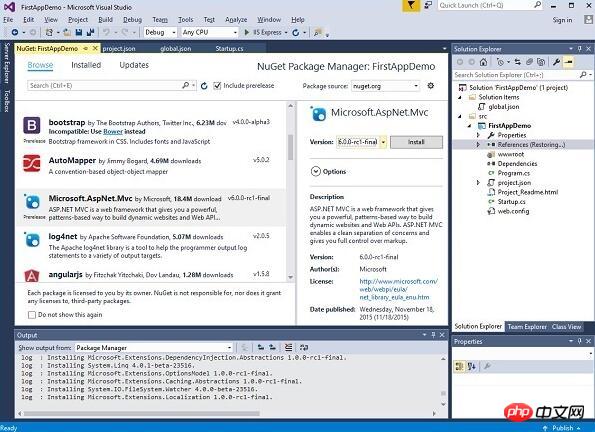
이러한 패키지는 project.json 파일의 패키지와 동일합니다. 브라우저를 사용하여 아래와 같이 참조 패키지를 추가할 수도 있습니다.
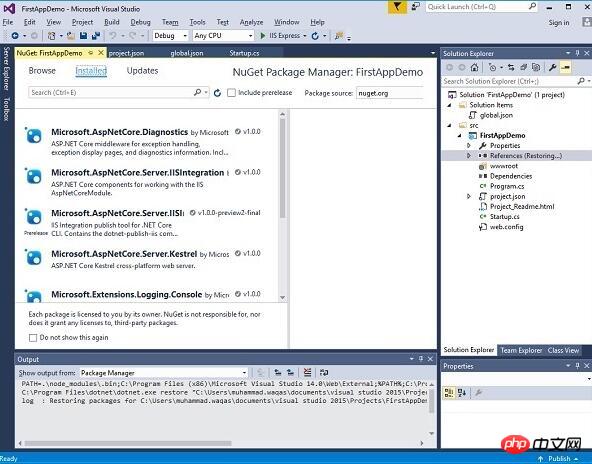
지금 설치 버튼을 사용하여 이 패키지를 설치하는 경우 을 선택하면 이 패키지는 project.json 파일에도 저장됩니다. 프레임워크 섹션은 project.json의 또 다른 중요한 부분이며, 이 자습서에서는 ASP.NET 애플리케이션에서 사용할 수 있는 .NET 프레임워크를 알려줍니다.
"frameworks": {
"netcoreapp1.0": {
"imports": [
"dotnet5.6",
"portable-net45+win8"
]
}
},이 경우 "netcoreapp1.0"이 프로젝트에 사용된 프레임워크임을 알 수 있으며, Visual Studio를 설치할 때 설치한 .NET 프레임워크에 대한 참조를 추가할 수도 있습니다.
위 내용은 ASP.NET Core Project.json 파일(5)_실용 팁의 상세 내용입니다. 자세한 내용은 PHP 중국어 웹사이트의 기타 관련 기사를 참조하세요!

